ロジクールのワイヤレスキーボードはやっぱり使い易いです。
9月からロジクールのワイヤレスマウス「M560」を使用しているのですが、作業デスクでキーボードも自由に場所を動かしたいので、同じくロジクールのワイヤレスキーボードを購入しました。

キーボードもワイヤレスのロジクール「K270」に揃えてみた
11月からメインの自作デスクトップパソコンのキーボードは、ロジクールのワイヤレスキーボード「K270」を使用していたのですが、このキーボードはワイヤレスで動作の安定感に定評があるロジクール製品であるにも関わらず、価格がとても安く、重宝しています。
「K270」は、ワイヤレスキーボードのエントリーモデル(入門機)で、それほど多機能という訳ではありませんが、用途がゲームなどではなく、事務作業を中心としたビジネスですので、機能面ではこれで充分過ぎる程です。
ワイヤレスキーボード「K270」の拡張機能
「K270」には以下のような便利な拡張機能があります。
設定には、ワイヤレスマウスと同様に「SetPoint」を使用します。
※「SetPoint」はロジクールの公式サイトからダウンロード出来ます。
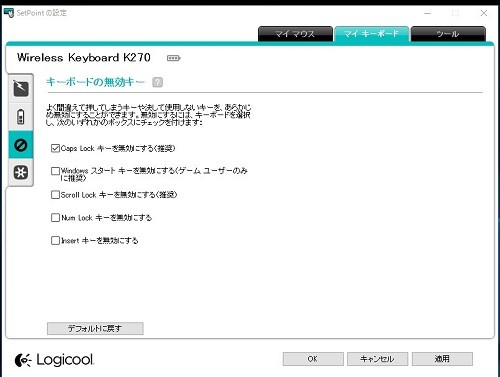
これらのキーを無効化することで、間違えて押してしまって、意図しない文字が誤入力されてしまうのを防ぐ効果があります。
- 「Caps Lockキー」を無効にする
「Shiftキー」を押しながら「Caps Lockキー」を押すと、アルファベットの入力が初期状態で大文字になってしまします。「Shiftキー」を押す際に同時に誤って押してしまい、意図せず「Caps Lock」が掛かった状態になってしまう事があります。 - 「Windows スタートキー」を無効にする
ゲームなどのショートカットキーで頻繁に使用される「Ctrキー」と「Alt」キーの間にある為、誤って押してしまう事があります。 - 「Scroll Lockキー」を無効にする
エクセルなどの表計算ソフトで、矢印キーで表をスクロールさせる時に、指定したセルの位置は動かさずに表のシートだけをスクロールさせる時に使用しますが、ほぼ使わない機能です。 - 「Num Lockキー」を無効にする
テンキー(キーボード右側の0~9までの数字キー)の入力をさせなくするキーです。パソコン初心者が陥りがちな罠ですが、これが誤って押されてしまうとテンキーからの入力を全く受け付けなくなるので厄介です。そもそも一般用途では、テンキーからの数字入力を制限する必要はありません。 - 「Insertキー」を無効にする
文字列の間への文字入力の際に、後方の文字を上書きして入力させる機能です。ワードなどの文字入力の際に、ドツボにはまったことがある人もいるかも知れませんが、こいつが有効になっていると文章の途中を修正しようとした時にカーソルが文字の間に入らずに、後方の文字を選択した状態になってしまいます。「Insertキー」がオンの状態

「Insertキー」がオフの状態

マジ、むかつく機能ですので速攻でオフを推奨します。
個人的な推奨設定は『「Windows スタートキー」以外は全て無効にする』です。

また、これはオマケのような機能ですが、F1~F12までのファンクションキーの上段に、いくつかコマンドを割り当てられるボタンが配置されています。
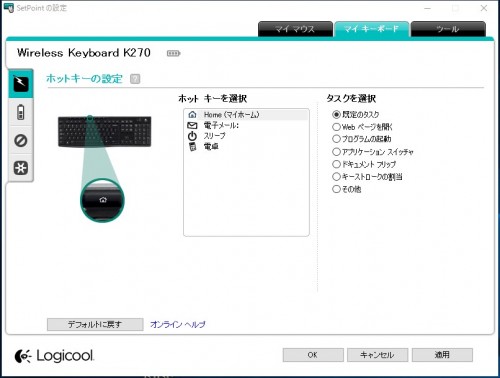
キーボードとマウスをロジクールで2セット目も揃えてみた
今までは自宅で自作PCに27インチと23インチのディスプレイを接続して作業していましたが、2016年からは作業場所が3ヵ所に増えることになります。
マシンパワーが必要な動画の編集系の作業には、自宅でデスクトップパソコンを使用し、その他の2ヵ所ではマシンパワーを必要としない作業をノートパソコンで行います。
パソコンでの作業環境が命の仕事なので、出来るだけ3ヵ所の作業スペースの環境を合わせたいと思い、元から自宅で使用している4Kの27インチのディスプレイに加えて、ノートパソコンの出力用に27インチフルHDのディスプレイを購入しました。
そして、入力デバイスを統一する為に、マウスはロジクールのワイヤレスマウス「M560」、キーボードは「K270」をもう1セット揃えています。
ノートパソコンの出力が、「1920×1080」のフルHDまでにしか対応していないので、解像度は合いませんが、文字の大きさの調整のプロパティを変更して、ほぼ自宅と同じ作業環境を構築する事が出来そうです。
(ドライブレコーダー専門家 鈴木朝臣)







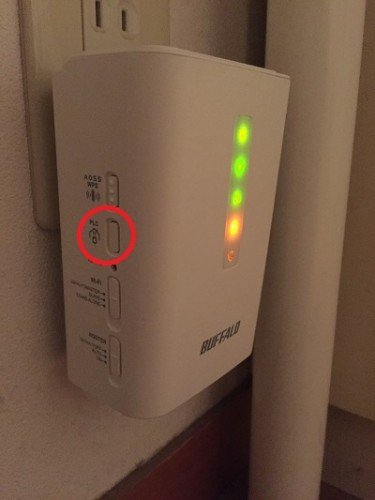


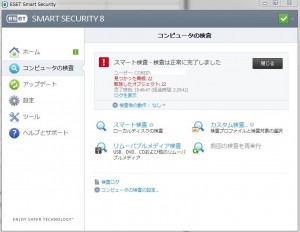


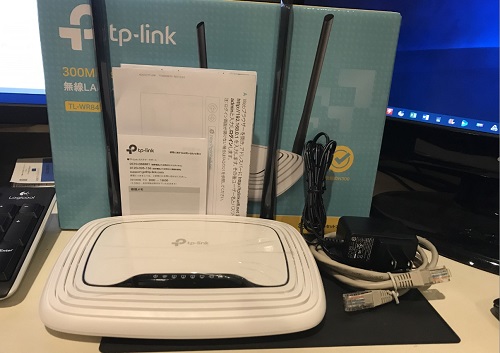





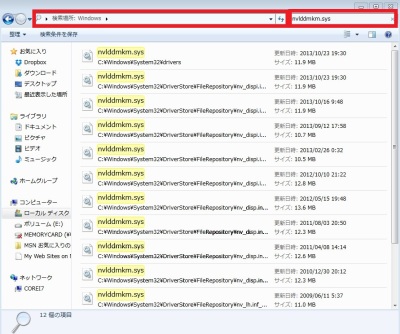

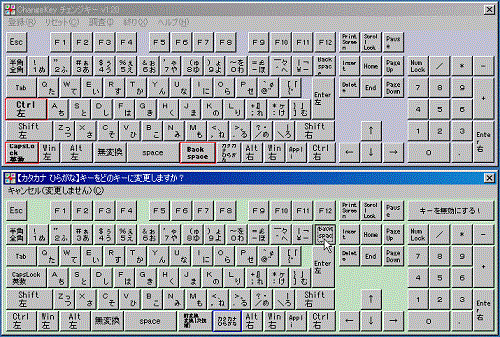


コメント